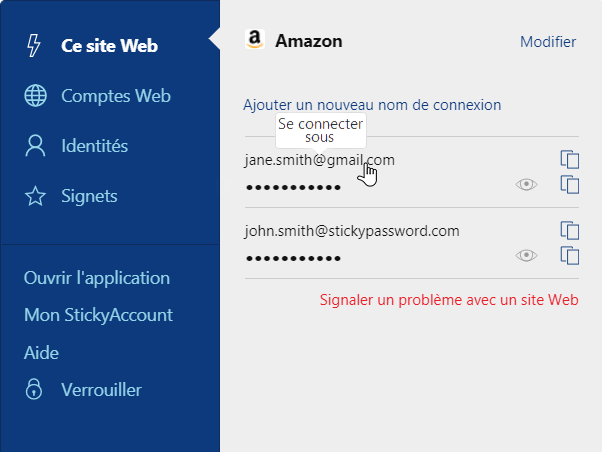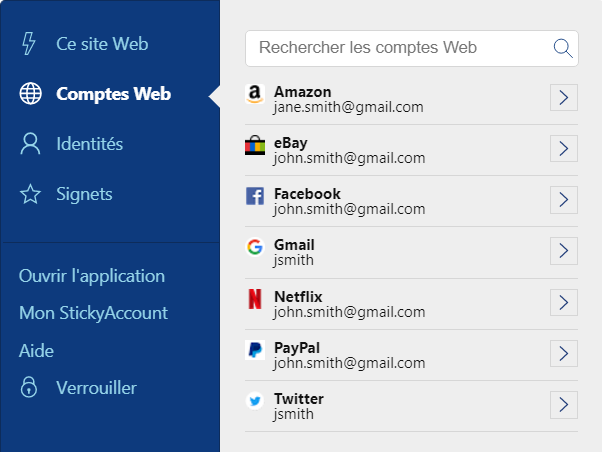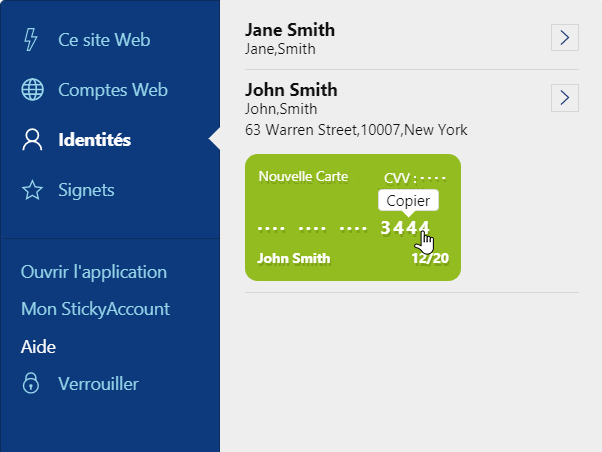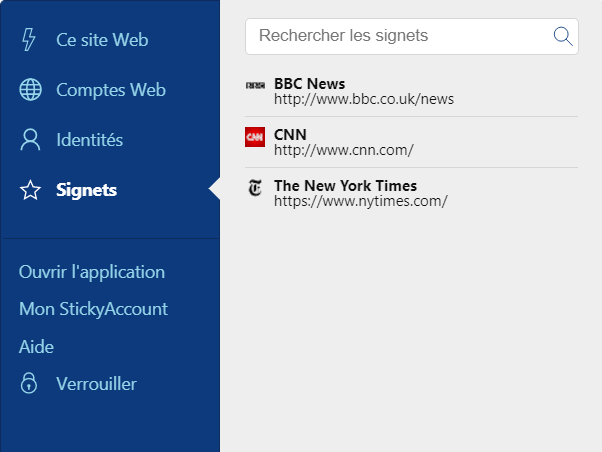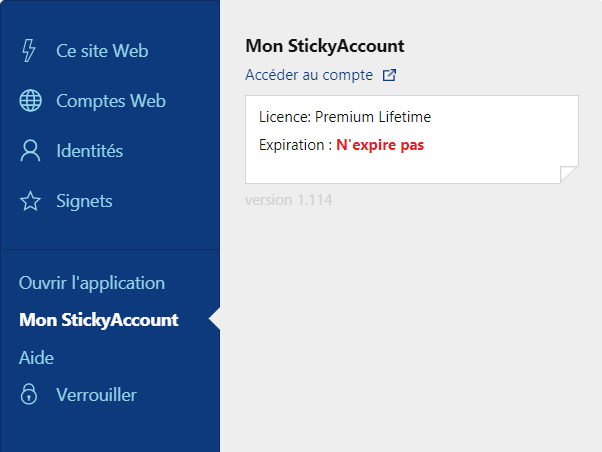Comment utiliser Sticky Password dans votre navigateur
Le menu d’extension Sticky Password dans votre navigateur simplifie et accélère votre navigation sur Internet. Il vous permet d’accéder immédiatement à vos données stockées en toute sécurité dans Sticky Password, et fournit des fonctions telles que la connexion automatique en un simple clic.
Icône dans la barre d’outils de Sticky Password
Après avoir installé Sticky Password, une icône apparaît dans la barre d'outils des navigateurs compatibles.
- Une icône colorée indique que Sticky Password est déverrouillé et prêt à vous aider.

- Dans Safari, l’icône est gris foncé lorsque Sticky Password est déverrouillé.

- Une icône gris clair dans tous les navigateurs sur toutes les plateformes indique que Sticky Password est verrouillé et interdit l’accès à vos données.
Menu d’extension Sticky Password
Cliquez sur l’icône Sticky Password dans la barre d’outils pour afficher le menu d’extension.
Onglet Ce site Web
Connectez-vous à vos sites Web favoris en utilisant l’onglet pratique Ce site Web.
- Lorsque vous visitez un site Web pour lequel vous disposez d'un compte Web enregistré dans Sticky Password, l’onglet affiche le ou les noms et mots de passe de connexion appropriés.
- Lorsque vous visitez un nouveau site Web, l’onglet vous permet d’ajouter de nouveaux comptes ou signets aisément et rapidement.
Comptes Web
L’onglet Comptes Web présente tous vos comptes existants pour faciliter la recherche et permettre les connexions automatiques directes.
-
Identités
L’onglet Identités permet d’accéder rapidement à vos données personnelles enregistrées dans vos identités.
-
Signets
L’onglet Signets permet de rechercher et de lancer rapidement vos signets enregistrés dans Sticky Password.
-
Autres options
- Ouvrir l’application : ouvre la fenêtre principale de l’application Sticky Password.
- Mon StickyAccount : affiche les informations de votre StickyAccount où vous pouvez aussi ouvrir un nouvel onglet dans votre navigateur pour vous connecter à votre StickyAccount.
- Aide : lance le centre d’aide de Sticky Password dans un nouvel onglet de votre navigateur.
- Verrouiller : verrouille Sticky Password pour interdire l'accès non autorisé à vos données.
Navigateurs compatibles
Le menu d’extension figure dans les navigateurs suivants :
Windows
- Google Chrome
- Mozilla Firefox
- Opera
- Microsoft Edge (Chromium-based)
- Chromium
macOS
- Google Chrome
- Mozilla Firefox
- Safari
Comment pourrions-nous améliorer notre réponse ?
Envoyer un commentaireMerci !
Merci ! Nous ferons de notre mieux pour améliorer cette réponse.
Une erreur s'est produite. Nous nous excusons pour les inconvénients. Veuillez réessayer.